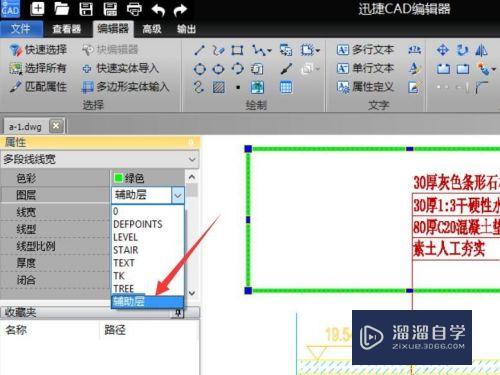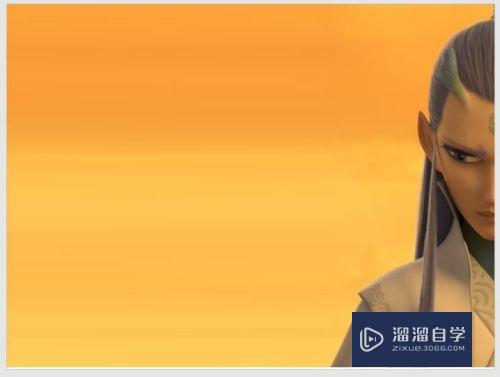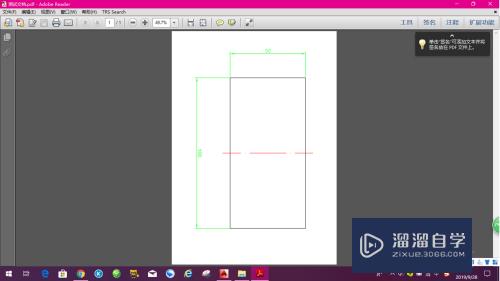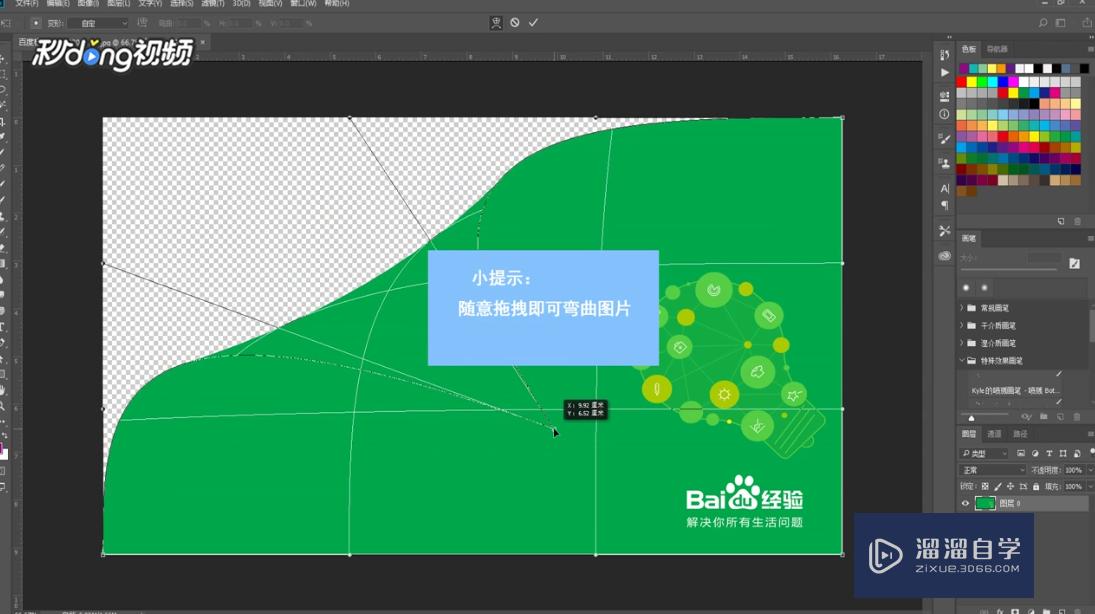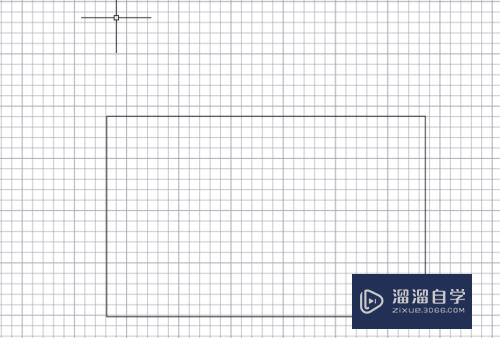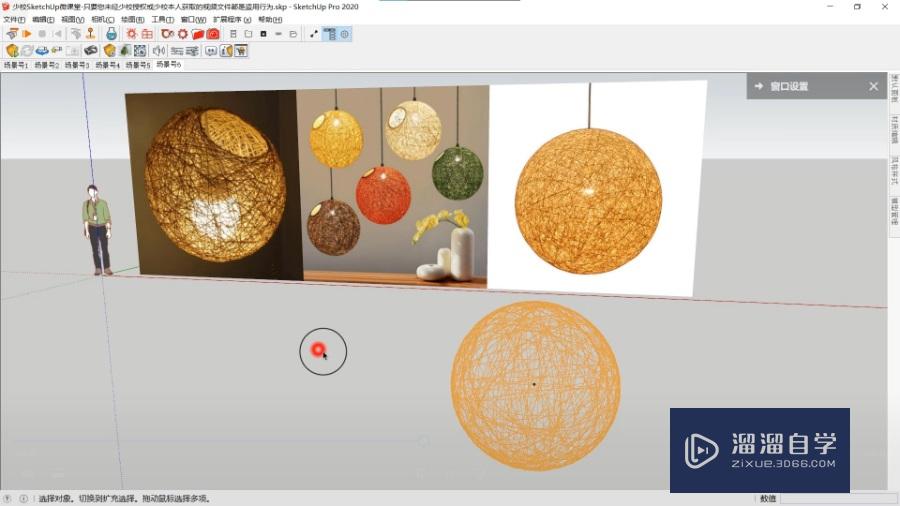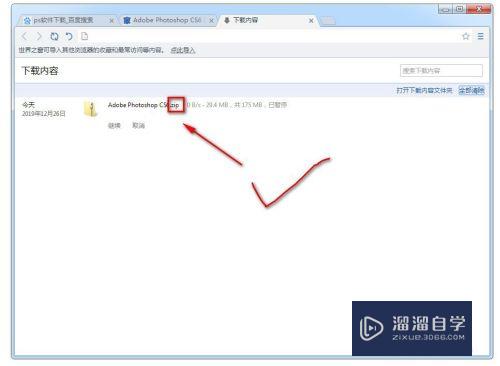CAD怎么让直线竖直(cad怎么让直线竖直起来)优质
CAD是国际上非常流行的图纸设计软件。软件附带了许多了不起的功能。可以更加方便我们进行绘图。有时候绘制的线条不够正。我们也可以通过命令让线条变正。那么下面一起来看看CAD怎么让直线竖直的吧!
图文不详细?可以点击观看【CAD免费视频教程】
工具/软件
硬件型号:联想(Lenovo)天逸510S
系统版本:Windows7
所需软件:CAD2014
方法/步骤
第1步
双击“CAD图标”。打开CAD。
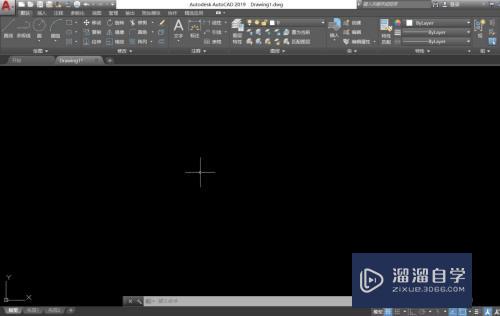
第2步
点击工具栏“直线”。
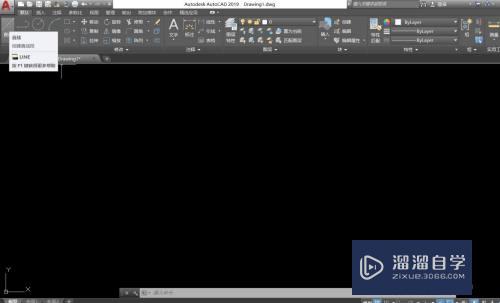
第3步
在页面上画两条直线。
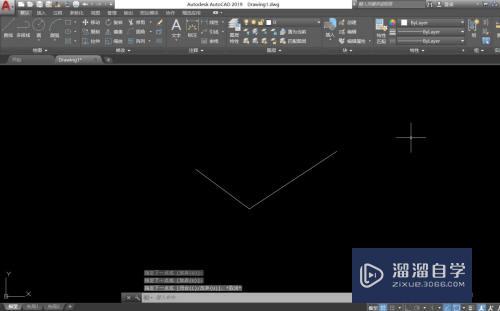
第4步
点击“参数化—几何的“竖直””。
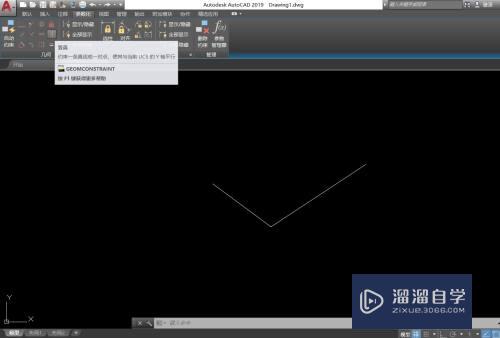
第5步
按命令点击一条直线。效果如下。
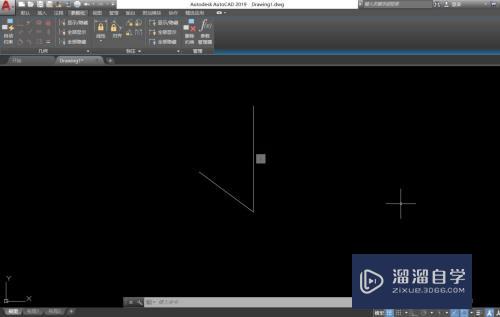
以上关于“CAD怎么让直线竖直(cad怎么让直线竖直起来)”的内容小渲今天就介绍到这里。希望这篇文章能够帮助到小伙伴们解决问题。如果觉得教程不详细的话。可以在本站搜索相关的教程学习哦!
更多精选教程文章推荐
以上是由资深渲染大师 小渲 整理编辑的,如果觉得对你有帮助,可以收藏或分享给身边的人
本文标题:CAD怎么让直线竖直(cad怎么让直线竖直起来)
本文地址:http://www.hszkedu.com/73877.html ,转载请注明来源:云渲染教程网
友情提示:本站内容均为网友发布,并不代表本站立场,如果本站的信息无意侵犯了您的版权,请联系我们及时处理,分享目的仅供大家学习与参考,不代表云渲染农场的立场!
本文地址:http://www.hszkedu.com/73877.html ,转载请注明来源:云渲染教程网
友情提示:本站内容均为网友发布,并不代表本站立场,如果本站的信息无意侵犯了您的版权,请联系我们及时处理,分享目的仅供大家学习与参考,不代表云渲染农场的立场!